删除的数据可以恢复吗?
C盘,也称为系统盘,主要存储电脑的操作系统,以及其他软件的缓存和用户文件,丢失或误删一些看似无用的文件可能会影响电脑操作系统的正常运行。
误删往往发生在C盘空间不足的情况下,你可能会通过删除一些无用的桌面文件来释放C盘空间,然后清空回收站,结果你突然发现删除了桌面上的重要文件,这时该怎么办?如何在Windows中恢复C盘数据?电脑C盘数据误删了可以恢复吗?
当然可以!有许多方法可以帮你恢复Windows中误删的文件,请继续往下阅读,学会这些方法。
C盘数据丢失会怎样?
其实电脑桌面上的文件也是占用的C盘空间,所以为了避免删除桌面重要文件,建议你在删除桌面重要文件后,暂时不要清空回收站,如果需要释放空间,更建议你删除缓存文件来获取可用空间。
除此之外,不建议删除不认识的文件,因为这些文件很可能是系统文件,删除后容易导致系统损坏,接下来让我们一起看看导致C盘数据丢失的原因。
C盘数据丢失的可能原因
在解决“C盘数据丢失怎么恢复?”这个问题前,让我们先来了解一下导致C盘数据丢失的原因:
-
人为操作失误 - 意外或不小心误删、修改或覆盖数据。
-
硬盘损坏或格式化 – 硬盘本身出现问题或用户不小心将其格式化,也会导致数据丢失。
-
感染病毒或安装恶意软件 - 有时,你不小心点击的链接或网站可能会导致感染病毒或安装恶意软件。
-
硬盘故障 - 硬盘过旧或受到外力出现问题,导致数据丢失。
注意:当你发现数据丢失或删除时,请立即停止使用该设备,因为此时删除文件并没有真正被删除,而是被标记为“已删除”,等待被新数据覆盖,所以只要旧数据没有被新数据覆盖,那你旧有机会恢复丢失或删除的数据。
如何在Windows中恢复C盘数据?
接下来本文向你介绍了3个在Windows中恢复C盘数据的方法,你可以先阅读这些方法,然后根据自己的情况选择合适的方法进行操作。
方法1. 从回收站恢复C盘数据
你可以检查一下回收站中有没有需要恢复的数据,一般删除的数据会先储存在回收站中。
1. 双击桌面上的“回收站”将其打开。
2. 找到需要的数据,右键点击它,然后点击“还原”。
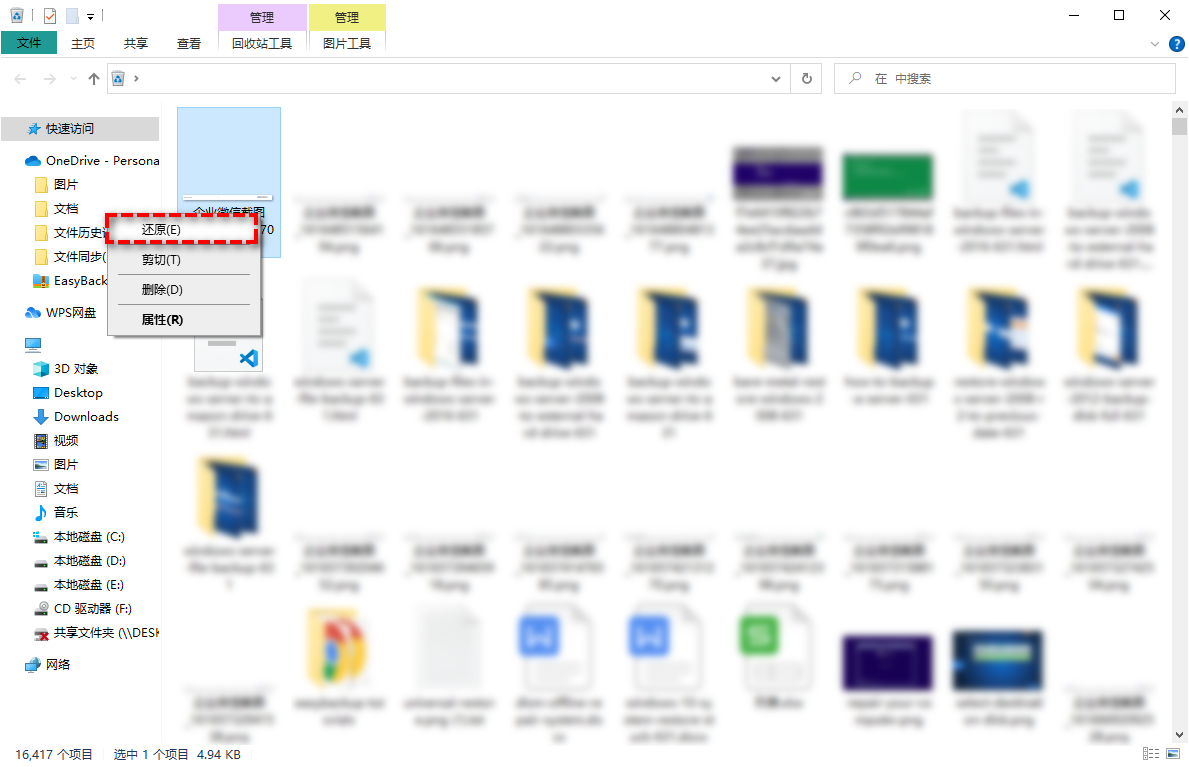
方法2. 使用文件历史记录恢复C盘数据
要恢复已删除的数据,系统自带的“文件历史记录”功能可能可以帮助到你,如果你在数据丢失前启用了该功能,它会自动创建备份,现在你就可以通过该功能来恢复数据,请按照以下步骤操作:
1. 转到“控制面板”,然后点击“系统和安全”,选择“文件历史记录”。
2. 点击“还原个人文件”。
3. 点击“浏览文件”或“浏览文件夹”选择备份版本,选择保存还原的位置,然后开始还原即可。
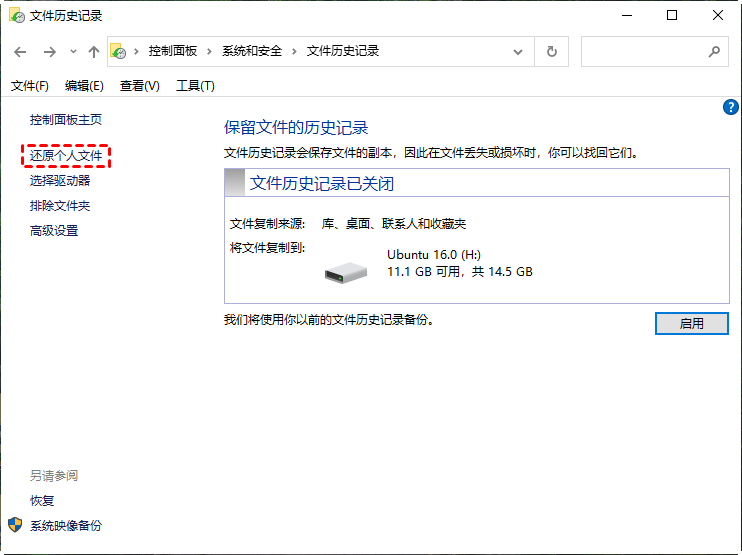
方法3. 使用数据恢复软件恢复C盘数据
如果使用上述方法后依然无法恢复C盘数据,那你可以使用专业的电脑硬盘恢复数据软件,说到数据恢复软件,你可以使用傲梅恢复之星。该软件使用起来既简单又快速,它可以自动扫描和过滤所有丢失或删除的文件,除此之外,该软件还有以下优点:
-
专为Windows系统设计,支持Windows 11/10/8/7 及Windows Server。
-
恢复速度快并且简单好操作。
-
可以将文件恢复到丢失或删除时的位置。
-
支持HDD/SSD/USB/SD卡等设备,以及200多种类型文件的恢复。
-
支持NTFS/FAT32/exFAT/ReFS文件系统。
1. 下载安装并打开傲梅恢复之星。
2. 将丢失数据的设备连接到电脑,然后在傲梅恢复之星主界面中选择该设备,再点击“开始扫描”。

3. 软件会根据文件系统和数据丢失情况自动选择扫描方法,你只需耐心等待扫描完成。

4. 扫描完成后,选择你需要的数据,然后点击“恢复”,再选择恢复文件的保存位置即可。

总结
以上是恢复C盘数据的方法,如果回收站中没有已删除数据,文件历史记录又无法使用,更建议你使用傲梅恢复之星来恢复数据。考虑到备份才是防止数据丢失的好方法,为了避免再次出现同样的问题,建议你使用傲梅轻松备份定期备份系统和重要数据,可以保护你重要数据和系统的安全。
